如何在Excel中合并分隔的单元格?Excel表格日期合并技巧
我们在使用Excel表格的时候,可以输入大量的数据,也可以使用各种公式函数,比如数据搜索函数,条件函数非常有用。那么日期是如何合并的呢?从设计到表合并,我们先来看看详细的教程。
软件名称:Office 2016专业增强版2021.04中文免费官方版(带安装教程)64位软件大小:1.05GB更新时间:2021年4月15日立即下载 。
。
首先,启动excel软件,创建一个新表单。
单击新建,并选择顶部的表单。我们可以制作表格。我将在三列中输入数据的日期、月份和年份。
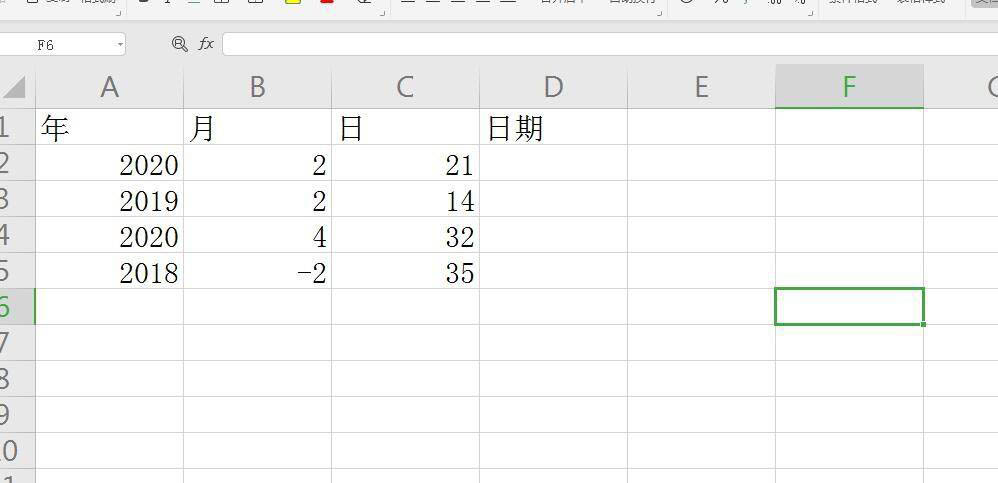
将三列合并在一起。
我想把年、月、日三个单元格的内容合并成一列完整的日期,如下图所示。
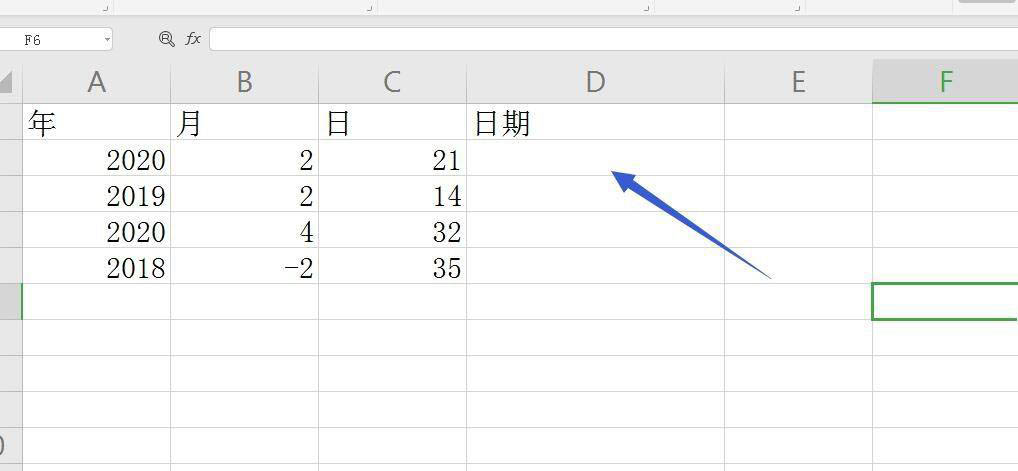
使用DATE函数。
直接在单元格中输入DATE函数。
=DATE()
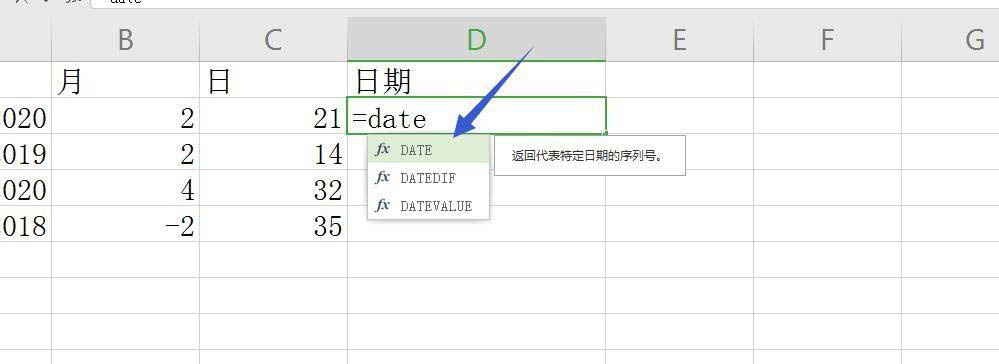
设置三个参数。
DATE函数的三个参数是年、月、日,所以我们只需要点击对应的单元格。
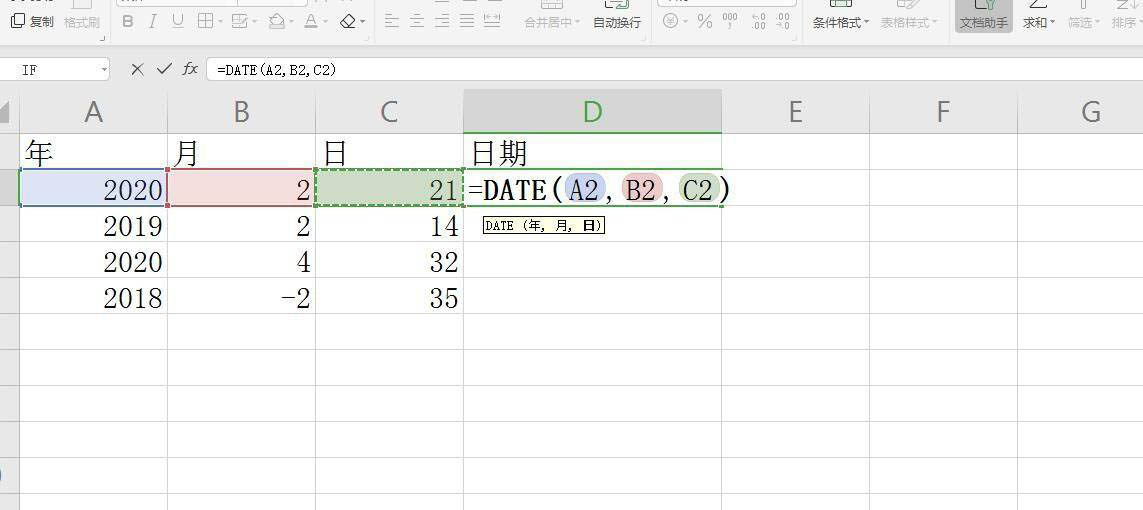
确认回车
输入完成后,点击回车确认,可以看到第一个单元格已经完成。
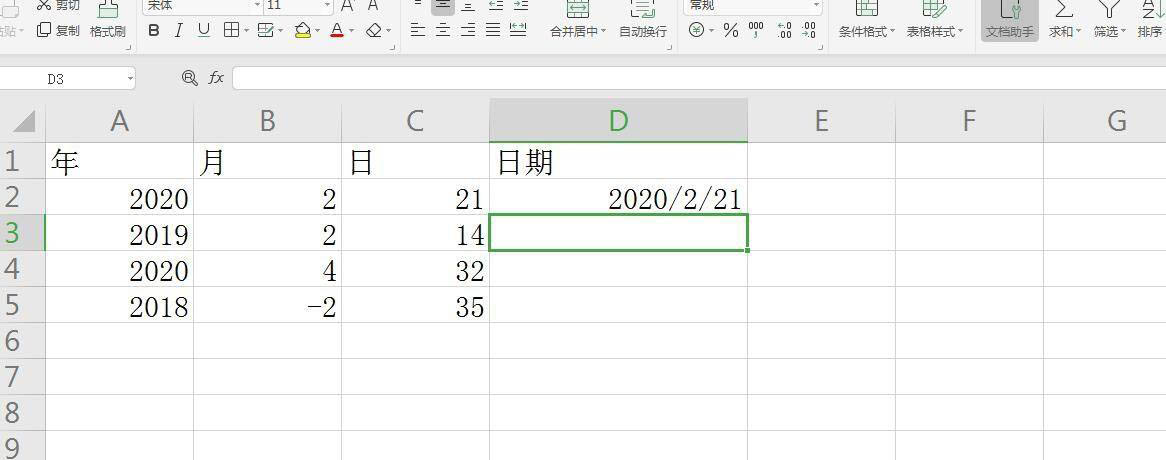
下拉计算全部。
在第一个单元格的右下角向下拖动鼠标来计算所有日期。
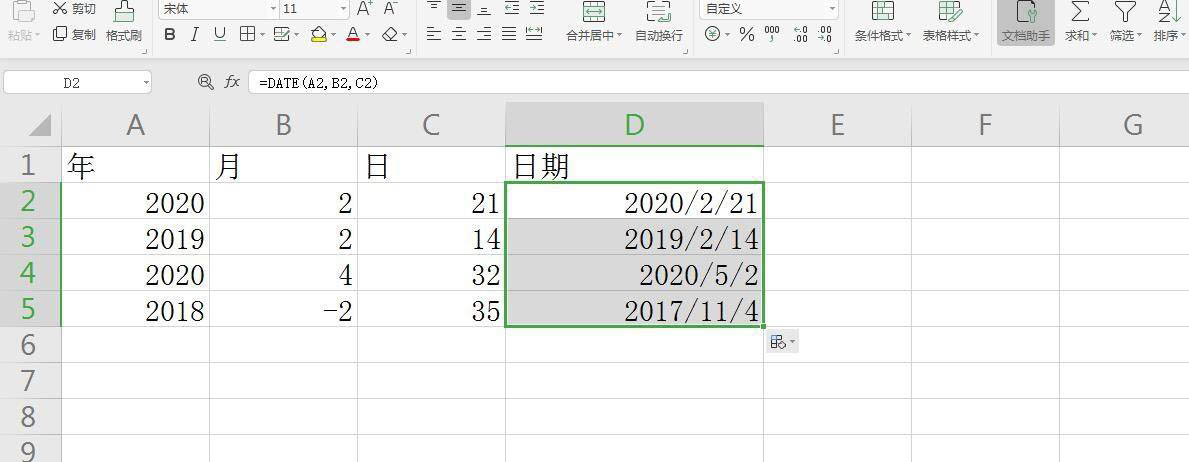
遇到错误的值。
因为月、年、日都是受数值限制的,比如月最高值是12,日最高值是31,超过就错了,我们的函数也是计算出来的。
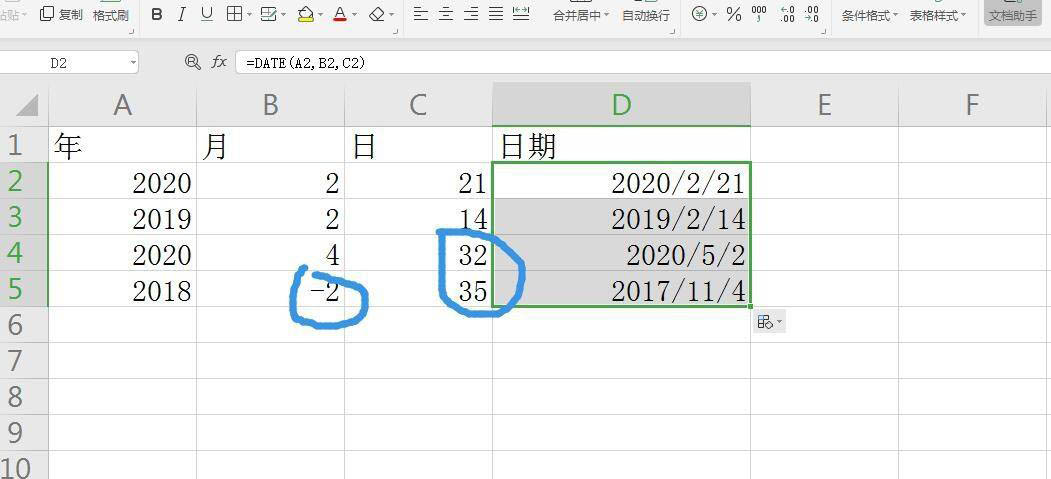
计算误差值。
天数超过31天,增加到下一个月,月数不够,减少一年,得到如下结果。
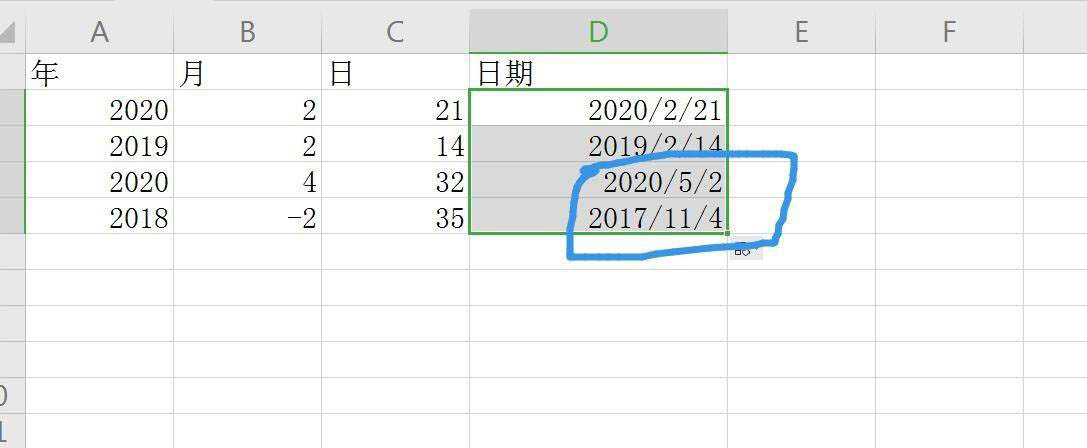
需要注意的事项
Excel表格用公式计算非常方便。
在Excel表格中使用条件函数时要注意双引号的使用。
以上是在Excel表格中组合单独单元格的技巧。希望大家喜欢。请继续关注。
相关建议:
如何在wps中计算日期减去excel表格中等于天数的日期?
如何将Excel表格中的日期转换成对应的英文日期?
如何让Excel表格自动生成日期和周的时间表?
版权声明:如何在Excel中合并分隔的单元格?Excel表格日期合并技巧是由宝哥软件园云端程序自动收集整理而来。如果本文侵犯了你的权益,请联系本站底部QQ或者邮箱删除。

















